Как оплатить счет в интернет-банке или электронным кошельком. Инструкция
Если вы выбрали в качестве оплаты вашего заказа «Банковский перевод (физ. лица)» и получили счет от нашего менеджера можно отправиться в ближайшее отделение любого коммерческого банка и произвести оплату там, но самым удобным и современным способом будет оплата через личный кабинет в интернет-банке, а также платежными системами и электронными кошельками.
Интернет банкинг и электронные кошельки – это очень удобные современные сервисы дистанционного обслуживания, которые позволяют клиентам, совершать различные операции со своими банковскими и электронными счетами в режиме онлайн.
В использовании интернет-банки и платежные системы максимально упрощены и понятны. Сначала, необходимо выполнить вход в систему, которой вы хотите воспользоваться для оплаты счета. Для этого по запросу необходимо ввести логин и пароль, которые вы получили при регистрации. Пароль может быть постоянным, а может быть одноразовым и приходить в смс сообщение каждый раз, когда вы будете выполнять вход в личный кабинет (зависит от банка и платежной системы). Обратите внимание, что некоторые банки и сервисы могут взимать комиссию от 1 до 5% в зависимости от суммы перевода.
Мы подготовили для вас пошаговые инструкции оплаты счетов в личных кабинетах основных государственных и коммерческих банков действующих на территории Российской Федерации и самых популярных электронных кошельках:
Обратите внимание, что все указанные в скриншотах реквизиты являются примером и могут отличаться от реальных. Не используйте их для отправки своих платежей. Все данные берите из полученного счета.
Для оплаты счета через сервис электронных платежей
1. Перейдите по ссылке на сайт Яндекс.Деньги: https://money.yandex.ru/ и авторизуйтесь в системе, используя свои «Логин» и «Пароль».
2. На главной странице личного кабинета в левом меню выберите пункт «Оплата услуг».
3. На странице «Оплаты услуг» выберите меню «Квитанции».
4. В строке «ИНН или название организации» введите ИНН нашей компании, который вы можете найти в реквизитах счета на оплату, отправленного вам на почту. И нажмите кнопку «Продолжить».
5. Система сама подставит данные из реестра юридических лиц, но для надежности, не будет лишним, сверить их с полученным счетом. После проверки данных, нажмите «Продолжить».
6. Заполните поля:
- «ФИО плательщика» — ваше ФИО или лица, оплачивающего счет.
- «Категория» — выберите «Счет за товар или услугу».
- «Назначение платежа» — укажите «Оплата заказа №…», где № укажите номер счета, полученного на почту.
- «НДС» — выберите «В квитанции не указан».
- «Сумма» — укажите сумму из графы «Всего к оплате».
- «Спишется» — итоговая сумма, которую вы заплатите с учетом комиссии сервиса Яндекс.Деньги. Это поле будет заполнено системой автоматически.
и нажмите на кнопку «Продолжить».
7. Выберите наиболее удобный способ оплаты и нажмите на кнопку «Заплатить».
9. Система сообщит вам, что платеж успешно проведен, пришлет электронный чек, а платеж появится в «Истории операций». Как только средства зачислятся на наш счет мы передадим ваш заказ в транспортную службу, о чем мы уведомим вас электронным письмом. Срок зачисления от 1 до 3 рабочих дней.
Обратите внимание, что все указанные в скриншотах реквизиты являются примером и могут отличаться от реальных. Не используйте их для отправки своих платежей. Все данные берите из полученного счета.
Для оплаты счета через сервис электронных платежей QIWI Кошелек необходимо:
1. Перейдите по ссылке на сайт QIWI Кошелек: https://qiwi.com и авторизуйтесь в системе, используя номер телефона и «Пароль».
Перейдите по ссылке на сайт QIWI Кошелек: https://qiwi.com и авторизуйтесь в системе, используя номер телефона и «Пароль».
2. В главном меню выберите пункт «Платежи и переводы».
3. Далее выберите «Банковские услуги».
4. Выберите пункт «Платеж по реквизитам».
5. Заполните все поля, используя реквизиты из счета, отправленного на вашу почту.
- «Номер счета получателя» — номер расчетного счета (р/счет).
- «НДС» — выберите «Не облагается».
- «Тип получателя» — укажите «Коммерческие организации».
- «Скорость платежа» — выберите на свое усмотрение.
- «БИК банка получателя» — графа БИК в счете.
- «Наименование получателя» — графа Получатель в счете.
- «ИНН получателя» — графа ИНН в счете.
- «КПП получателя» — графа КПП в счете.
- «Назначение платежа» — укажите «Оплата заказа №…», где № укажите номер счета, полученного на почту.
- «Фамилия плательщика», «Имя плательщика», «Отчество плательщика» — ваше ФИО или лица, оплачивающего счет.
- «Сумма» — укажите сумму из графы «Всего к оплате».
6. Далее нажмите «Совершить платеж» и следуйте подсказкам системы. Как только средства зачислятся на наш счет мы передадим ваш заказ в транспортную службу, о чем мы уведомим вас электронным письмом. Срок зачисления платежа от 1 до 3 рабочих дней.
Обратите внимание, что все указанные в скриншотах реквизиты являются примером и могут отличаться от реальных. Не используйте их для отправки своих платежей. Все данные берите из полученного счета.
Для оплаты счета через сервис
1. Перейдите по ссылке на сайт Сбербанка: https://online.sberbank.ru и авторизуйтесь в системе, используя свои «Логин» и «Пароль».
2. На главной странице личного кабинета перейдите во вкладку «Переводы и платежи».
3. В открывшемся меню выберете пункт «Перевод организации».
4. Далее необходимо заполнить реквизиты получателя. Все данные указаны в выставленном счете – номер счета (расчетный счет), ИНН и БИК банка. Тут же выбираем карту (Счет списания), с которой будет совершаться оплата. Для переводов можно пользоваться только банковскими картами, так что позаботьтесь заранее о нужной безналичной сумме. Нажимаем кнопку «Продолжить».
5. Система Сбербанк Онлайн сама определит и подставит все необходимые данные нашей компании из классификатора. Вам останется только заполнить свои данные, отмеченные звездочкой. На этом шаге введите свои Ф.И.О. и нажмите на кнопку «Продолжить».
6. Далее, в поле «Адрес плательщика» укажите ваш адрес, а в поле «Назначение платежа» укажите «Оплата заказа № (номер вашего заказа)» и нажмите на кнопку «Продолжить».
7. На следующем шаге введите сумму счета и нажмите на кнопку «Подтвердить по SMS». Обратите внимание, что банк может взимать комиссию за данную операцию.
8. Введите код из SMS и подтвердите действие. Будьте внимательны, Сбербанк никогда не присылает своим клиентам сообщения с кодами для отмены или аннулирования операций. Такой деятельностью занимаются только мошенники. Если вы столкнулись с данной ситуацией, обратитесь в отделение банка или позвоните в Службу поддержки.
9. Если вы сделали все правильно Сбербанк Онлайн сообщит вам, что платеж успешно проведен. Как только средства зачислятся на наш счет мы передадим ваш заказ в транспортную службу, о чем мы уведомим вас электронным письмом. Срок зачисления от 1 до 3 рабочих дней.
Обратите внимание, что все указанные в скриншотах реквизиты являются примером и могут отличаться от реальных.Не используйте их для отправки своих платежей. Все данные берите из полученного счета.
Для оплаты счета интернет банке Тинькофф необходимо:
1. Перейти на страницу авторизации и войти в свой личный кабинет https://www.tinkoff.ru/login/. Для входа используйте свои логин и пароль.
2. В личном кабинете выберите вкладку «Платежи».
3. На странице «Платежей» в меню «Переводы» найдите значок «Организациям» и нажмите на него.
4. В раскрывшемся меню выберите пункт «Юридическому лицу».
5. В открывшемся окне, заполните все графы на основании полученного счета. В назначении платежа укажите номер заказа, который вы оплачиваете. И нажмите на кнопку «Перевести». Как правило, комиссия банком не взимается.
Подключение оплаты через интернет банк на сайте
Интернет-банкинги — многие банки предоставляют своим клиентам возможность управлять счетами и картами через личный кабинет. Интернет-магазин может выставить счет на оплату в интернет-банкинг клиента, что позволит оперативно и безопасно совершить платеж. Для выполнения операций используется браузер, то есть отсутствует необходимость установки клиентской части программного обеспечения системы.Интернет-банкинг часто доступен по системе банк-клиент, с использованием технологии тонкого клиента.
Интернет-банкинги:
Альфа Банк
Альфа Банк — это система интернет-банкинга, которая позволяет клиентам «Альфа-банка» совершать различные операции от оплаты мобильной связи до обмена валют, управлять своими банковскими счетам и вкладами и оперативно отслеживать все платежные операции.
Банк Русский стандарт
Интернет-банк «Русский Стандарт Банк» — система интернет-банкинга, которая позволяет клиентам банка «Русский Стандарт Банк» совершать различные онлайн-платежи, управлять своими банковскими счетам и картами и контролировать все платежные операции.

ВТБ24
Интернет-банк ВТБ24-Онлайн — многофункциональный инструмент, с помощью которого клиенты банка ВТБ24 могут не только получать информацию о своих продуктах, но и осуществлять широкий набор операций: от погашения кредита до оплаты коммунальных услуг.
ПромСвязьБанк
PSB Retail — система интернет-банкинга, которая позволяет клиентам Промсвязьбанка удаленно проводить банковские операции по рублевым и валютным счетам юридических и физических лиц, получать информацию о состоянии счетов, кредитов и вкладов.
Обращаем ваше внимание на то, что тарифы на прием платежей через электронные платежные системы, представленные на странице, являются ориентировочными. Ваша индивидуальная ставка комиссии за прием платежей с помощью электронных кошельков будет предоставлена вам персональным менеджером. Для получения индивидуального предложения и начала приема платежей вам необходимо подать заявку на подключение.
Периодическая оплата в системе Интернет-банкинг
Периодическая оплата позволяет в автоматическом режиме совершать оплату услуг мобильной связи и интернет провайдеров.
Для первоначальной настройки Периодической оплаты необходимо совершить следующие действия.
Шаг 1. Зайдите в систему «Интернет- банкинг», в меню слева выберете из списка услуг «Периодическая оплата».
Шаг 2. Настройте «Периодическую оплату».
Для этого выберите нужный раздел из списка предложенных услуг для настройки Периодической оплаты.
Выберите счет, с которого будет производиться оплата.
Заполните раздел «Оплачивать услугу периодически». При проставлении отметки «Выставленная сумма» периодический платеж будет выполняться в той сумме, которую выставит поставщик услуг. Если отметка «Выставленная сумма» не проставляется, то на следующем шаге можно ввести сумму по своему усмотрению.
Установите периодичность, дату первого платежа и дату окончания вашего поручения на периодическую оплату.
- Первый платеж будет совершен в указанную вами дату начала периода.
- Если вы вводите в качестве даты начала периода текущий день, то первый платеж будет совершен сегодня же при условии регистрации вами периодического платежа не позднее 22 часов 59 минут.
- Начиная с первого платежа все последующие будут совершаться через указанное вами количество дней. Например, если вы установили первый платеж 15 мая с периодичностью через каждые 5 суток, то второй платеж состоится 20 мая, третий — 25 мая и так далее.
- После наступления даты окончания действия периодической оплаты, платежи не производятся.
Напоминаем! В системе «Интернет- банкинг» вы можете настроить Периодическую оплату только для оплаты мобильной связи и интернет провайдеров.
Особенности функционирования услуги «Автооплата».
- Минимальный размер платежа устанавливается в размере 0.03 BYN (максимальный размер может быть определен поставщиком услуг, в пользу которого совершается платеж).
- Время списания банком средств с текущего (расчетного) счета, к которому выпущена карточка, по назначенному клиентом расписанию – ежедневно в течение платежного периода в 14:20 и 19:20.
- Платежные период в течение которого осуществляется оплата – промежуток времени в течение 5 рабочих дней с даты начала действия автооплаты, которая определенна клиентом.
Зенит Онлайн Интернет-банк от Банка ЗЕНИТ
Разрешить приложению «ЗЕНИТ Онлайн» автозапуск и проверить настройки трафика:
- в приложении «Безопасность» (это отдельное приложение с зелёной иконкой, а не пункт в настройках) — Приложения — Разрешения — Автозапуск
- там же в «Безопасности» — Передача данных — Сетевые подключения — проверьте, есть ли у приложения «ЗЕНИТ Онлайн» доступ к 3G, Wi-Fi;
- там же в «Безопасности» — Передача данных — Сетевые подключения — Три точки (справа вверху) — Фоновые соединения — проверьте, включена ли возможность фоновых соединений у приложения «ЗЕНИТ Онлайн»;
- в «Настройках» — Wi-Fi — Расширенные настройки — проверьте дополнительные опции
Включить уведомления и тип уведомлений:
- в «Настройках» — Уведомления — Уведомления приложений — выставить для приложения «ЗЕНИТ Онлайн»:
- показывать уведомления
- метка на значке приложения
- всплывающие уведомления
- экран блокировки
- звук
- вибрация
- световой индикатор
- там же в «Настройках» — Приложения — найдите нужное приложение и в разделе «Разрешения» активируйте отображение всплывающих окон.

Включение экрана при поступлении уведомлений:
В «Настройках» — Блокировка и защита (Экран блокировки) — Пробуждать при получении уведомлений.
Настройки фонового режима:
- в «Настройках» — Питание и производительность — Выбор приложений — для приложения «ЗЕНИТ Онлайн» можно пробовать «Умный режим», если будет работать плохо, выбрать «Нет ограничений».
- там же в «Настройках» — Питание и производительность — Сценарии — Вкл/Выкл. — можно включить умный режим, при котором смартфон будет отключать уведомления, когда вы спите.
- в «Настройках» — Питание и производительность — Адаптивный режим (не у всех есть) — можно выключить, чтобы функция не ограничивала «потребление энергии» для редко используемых приложений.
- при необходимости можно проверить пункт в дополнительных разрешениях «Запуск в фоне»: в «Безопасности» — Приложения — Разрешения — Другие разрешения — Нужное приложение — Запуск в фоне
Настройка режима работы, энергосбережения:
- в «Безопасности» — Питание (Батарея) — Экономия энергии — Откл.
Также проверьте по желанию:
«Безопасность» — Питание — Настройки (шестерёнка справа в верхнем углу):
- отключать интернет — никогда
- очищать память — никогда
Блокировка выгрузки приложения из памяти (по необходимости):
Нажмите левую сенсорную кнопку, в списке запущенных или недавних приложений нажмите и удерживайте приложение «ЗЕНИТ Онлайн», после появления дополнительных кнопок нажмите на «замочек».
В некоторых случаях требуется дополнительно изменить параметры контроля приложений в настройках батареи. Откройте «Настройки» — Батарея и производительность — Активность приложений — выберите «ЗЕНИТ Онлайн» и поставьте «Нет ограничений».
Перезагрузите устройство после выполненных настроек
Приложение может не запуститься после перезагрузки устройства или выгрузки из оперативной памяти. Чтобы решить эту проблему, разрешите автоматический перезапуск для него в Центре безопасности на устройстве.
Страница не найдена
А Армавир Амурск Ангарск
Б Бикин Благовещенск Белогорск Биробиджан
В Владивосток Ванино Вяземский Волгоград Волжский Вологда Воронеж
Д Де-Кастри
Е Екатеринбург
И Иркутск
К Казань Краснодар Красноярск Комсомольск-на-Амуре Калининград Киров
М Москва
Н Нефтекамск Новороссийск Находка Николаевск-на-Амуре Нижний Новгород Новосибирск Нижний Тагил
О Октябрьский Омск
П Петрозаводск Переяславка Пермь
Р Ростов-на-Дону Рязань
С Санкт-Петербург Стерлитамак Сегежа Сыктывкар Сочи Ставрополь Советская Гавань Солнечный Соловьевск Самара Саратов
Т Туймазы Тында Томск Тюмень
У Уфа Ухта Уссурийск
Х Хабаровск Хор
Ч Чегдомын Челябинск Чита
Ю Южно-Сахалинск
Услуги интернет-банка для частных лиц
Интернет-банк и мобильное приложение «НОВИКОМБАНК»
Современный, понятный и удобный сервис для управления личными финансами 24/7, для совершения платежей, переводов. Решает ваши задачи везде, где есть интернет, без посещения офиса Банка.
Решает ваши задачи везде, где есть интернет, без посещения офиса Банка.
Награды
Новикомбанк стал серебряным лауреатом престижной премии крупнейшего digital-конкурса в Восточной Европе Tagline Awards за «Лучшее приложение финансовой компани».
Преимущества
- Бесплатное подключение и использование
- Выгодные тарифы на платежи и переводы
- Оплата ЖКХ без комиссии
- Современный, интуитивно понятный интерфейс
- Многоуровневая защита
- Возможность дистанционно связаться с банком
Возможности
- Управление счетами из любой точки мира, где есть интернет
- Оперативное получение информации по счетам, кредитам и вкладам
- Открытие и пополнение вкладов с повышенной ставкой
- Оплата услуг, включая ЖКХ, интернет и сотовую связь
- Оплата налогов, штрафов ГИБДД и гос. платежей
- Управление картами (блокировка, подключение SMS – информирования)
- Пополнение карт Новикомбанка с карт других банков без комиссии
- Совершение внутрибанковских переводов на счета физических лиц без комиссии
- Совершение переводов по номеру карты
- Совершение валютных переводов
- Погашение кредитов (в том числе частичное досрочное погашение и полное досрочное погашение)
- Оформление заявок на кредитные карты и кредиты
- Оформление заявок на дебетовые карты
- Отслеживание платежей и переводов в истории операций
- Получение информации о расположении и времени работы ближайшего банкомата или отделения
- Получение кэшбэка за покупку товаров от производителей
Как начать использовать мобильное приложение
- Для подключения услуги необходимо быть владельцем действующих счетов или карт Новикомбанка
- Для тех, у кого уже есть счет или карта в Новикомбанке – скачать мобильное приложение по ссылке https://novikom.
 ru/app
ru/app - Для тех, у кого нет счета или карты в Новикомбанке – обратиться в офис Банка с документом, удостоверяющим личность
Круглосуточная служба поддержки частных клиентов по телефону 8-800-250-70-07 (звонки по России бесплатно).
Скачайте бесплатно на ваш телефон:
A1 — Оплата услуг
Компания A1 располагает обширной сетью пунктов приема платежей за услуги связи, число которых сегодня составляет более 10000 пунктов по всей республике.
Обращаем Ваше внимание, что при оплате услуг необходимо указывать номер в международном формате: +375 ХХ ХХХ-ХХ-ХХ.
Сегодня к услугам абонентов A1 – более 10 способов оплаты счетов:
Системы интернет-платежей:
Через фирменные центры продаж и обслуживания компании, в отделениях почты и РУП «Белтелеком», в банках, а также с помощью банкоматов и инфокиосков банков, в том числе:
При оплате услуг связи А1 в отделениях РУП «Белпочта», РУП «Белтелеком» и в банках может взиматься комиссия, сумму которой рекомендуем уточнять заблаговременно по месту оплаты.
При оплате услуг связи А1 через платежно-справочные терминалы (банковскими платежными картами и наличными деньгами) дополнительная плата не взимается!
Список банков для оплаты счетов:
- ЗАО «Абсолютбанк»
- ЗАО «Альфа-Банк»
- ОАО «АСБ Беларусбанк»
- ЗАО «БТА-Банк»
- ОАО «Белгазпромбанк»
- ОАО «Белагропромбанк»
- ОАО «Белинвестбанк»
- ОАО «БПС-Сбербанк»
- ОАО «Белвнешэкономбанк»
- ЗАО «Банк «Решение»
- «Франсабанк» ОАО
- ЗАО «МТБанк»
- ОАО «Приорбанк» (включая оплату наличными через кэш-ин)
- ЗАО «Банк «ВТБ»
- ЗАО «Идея Банк»
- ОАО «СтатусБанк»
- ОАО «Технобанк»
- ЗАО «БСБ Банк»
- ОАО «Паритетбанк» (включая оплату наличными через кэш-ин)
- ОАО «Банк Дабрабыт»
- ЗАО «Цептер Банк»
- ОАО «Белорусский народный банк» (оплата наличными)
- ЗАО «РРБ-Банк»
Оплата счетов онлайн: что это такое?
Оплата счетов через Интернет — это цифровой банковский или платежный сервис, который позволяет оплачивать счета через Интернет с банковского счета — часто без дополнительных затрат. Это может упростить ваши финансы, избавив от необходимости выписывать чеки, считать и распределять бумажные деньги.
Это может упростить ваши финансы, избавив от необходимости выписывать чеки, считать и распределять бумажные деньги.
Настройка оплаты онлайн-счетов займет несколько минут, но после ее настройки вам не придется беспокоиться о пропущенных платежах. Понимание того, что предлагает онлайн-оплата счетов и как это работает, может помочь оптимизировать ваш денежный поток и упростить вашу жизнь.
Что такое онлайн-оплата счетов?
Оплата счетов через Интернет — это услуга, позволяющая настраивать электронные платежи по счетам через Интернет. Эту услугу обычно можно настроить через ваш банк или напрямую через поставщиков услуг.
Банки
С помощью банковской модели вы предоставляете своему финансовому учреждению информацию о получателях, которым вы должны деньги, будь то другой банк или предприятие, и банк отправляет деньги этому получателю.
В зависимости от получателя платежа банк выпустит электронный платеж или бумажный чек с использованием средств, полученных с вашего чекового, денежного рынка или другого подходящего счета в течение от одного до пяти дней.Если компания-получатель уже создана в системе банка, банк часто может перевести деньги электронным способом в тот же день. Многие банки не устанавливают ограничений на количество счетов, которые вы можете оплатить с помощью этой функции.
Провайдеры услуг
Эта онлайн-система оплаты счетов работает как банковская система, но в обратном порядке. Вы предоставляете телефонным компаниям, ипотечным компаниям, поставщикам коммунальных услуг или другим поставщикам услуг информацию о своем банковском счете, чтобы они могли снимать средства со счета для оплаты услуг компании.Взаимодействие с другими людьми
Электронные платежи часто достигают получателя в течение двух или менее дней, тогда как бумажные чеки могут занять четыре или пять дней в зависимости от банка.
Как работает онлайн-оплата счетов
Чтобы настроить онлайн-платежи по счетам, вам необходимо создать онлайн-учетную запись в своем банке или у поставщика услуг, а затем настроить свою учетную запись для платежей.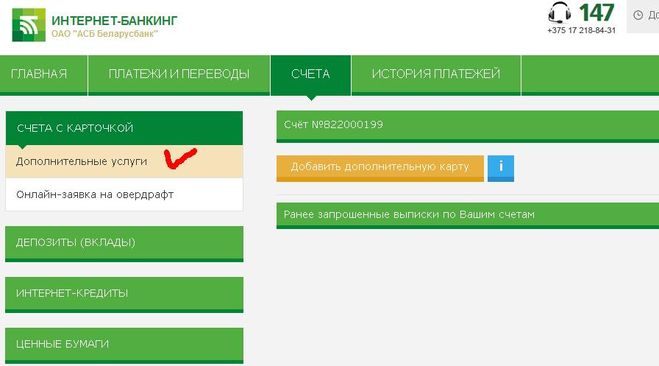 Следуйте этим инструкциям, чтобы настроить платежи через свой банк или поставщика услуг.
Следуйте этим инструкциям, чтобы настроить платежи через свой банк или поставщика услуг.
Как настроить онлайн-оплату счетов через банк
Чтобы совершать платежи в Интернете через свой банк, войдите на веб-сайт своего банка и перейдите в раздел Bill Pay.Щелкните соответствующую ссылку, чтобы добавить нового получателя, а затем введите название компании-получателя. Вам понадобится копия счета, выставленного вам поставщиком услуг, чтобы вы могли скопировать адрес и номер своего счета, а также любую другую важную информацию из счета.
Введите желаемую сумму платежа и график и завершите последовательность настройки. После этого каждый раз, когда вы хотите произвести платеж, просто вводите сумму счета и планируйте платеж.
Как настроить оплату счетов у поставщика услуг
Чтобы установить онлайн-оплату счетов у поставщика услуг, вам часто требуется предоставить аннулированный чек и форму авторизации, чтобы предоставить соответствующей компании разрешение на снятие средств с вашего банковского счета.Вам будет предложено предоставить информацию о банковском счете, такую как номер вашего счета и любые номера маршрутизации, связанные с текущим счетом, либо в форме авторизации, либо отдельно.
В некоторых случаях вы можете предоставить информацию о своей дебетовой карте вместо текущего счета. Вы также можете предоставить информацию о банковском счете в Интернете без предоставления аннулированного чека, но вам, возможно, придется подтвердить свою учетную запись в другом путь.
Опять же, вам будет предложено указать сумму платежа и график, прежде чем вы завершите настройку оплаты счета.Типичная дата платежа — это срок оплаты счета для компании, но вы должны подтвердить, что ваш платеж будет зачислен вовремя. Как только все будет запущено, оплата будет поступать прямо с вашего банковского счета вашему поставщику услуг.
В целях безопасности индивидуально проверьте инструкции по онлайн-платежам или требования каждого получателя, будь то банк или поставщик услуг.
Как выбрать способ оплаты онлайн-счетов
После того, как вы настроите платежную систему, ваш банк или поставщик услуг, как правило, предоставит вам возможность совершить один из нескольких полезных типов платежей через онлайн-оплату счетов:
- Одноразовые платежи : Как следует из названия, это платеж, который вы производите однократно.Этот вариант имеет смысл для услуг, которыми вы пользуетесь нечасто, таких как ландшафтный дизайнер или единовременный платеж за машину.
- Будущие платежи : этот вариант оплаты счетов через Интернет дает вам возможность планировать платежи на более поздний срок. Используйте этот вариант онлайн-оплаты счета, когда срок оплаты счета не в ближайшем будущем, но вы хотите настроить платеж заранее, чтобы не забыть его позже.
- Периодические платежи : Обычно это платежи, которые вы производите через регулярные промежутки времени, например, ежемесячно или ежеквартально.Примерами являются счета за страховые взносы, коммунальные услуги или ежемесячные счета за уход за детьми.
Автоматическая онлайн-оплата счетов
Если вам нравятся автоматизированные процессы, которые не требуют вашего постоянного внимания, автоматическая онлайн-оплата счетов упрощает разовые или повторяющиеся платежи на регулярной основе через банк или поставщика услуг.
Автоматизируя разовые платежи, вы можете разрешить поставщикам услуг снимать деньги с вашего счета для нерегулярных разовых расходов без каких-либо действий с вашей стороны.Например, ваш банк может автоматически производить платежи по редко используемой кредитной карте всякий раз, когда на карте накапливается ненулевой баланс.
Если вы автоматизируете регулярные платежи, ваша онлайн-служба оплаты счетов может оплачивать ваш ежемесячный телефонный счет или ежеквартальный страховой платеж. Автоматизация онлайн-оплаты счетов за регулярные расходы — отличный способ оплатить вовремя и избежать штрафов за просрочку платежа.
В обоих случаях поставщик услуг напрямую запрашивает оплату в онлайн-компании, оплачивающей счета, и оплата производится без вашего участия.Если вы разрешаете эти типы платежей, держите на своем счете достаточно свободных средств, чтобы покрыть их. Оплата счетов через Интернет может сэкономить время, сократить бумажную работу и облегчить жизнь, но также может привести к отрицательному балансу счета и связанным с этим комиссиям, если вы настроите снятие средств, превышающее ваш баланс. Тщательное составление бюджета и внимание к своему балансу помогут вам максимально эффективно использовать эту удобную банковскую функцию.
Ключевые выводы
- Оплата счетов онлайн — это удобная услуга, предлагаемая многими банками, кредитными союзами и поставщиками услуг, которая позволяет настроить автоматические электронные платежи для ваших счетов.
- Payments можно настроить на разовые, будущие или автоматические повторяющиеся транзакции.
- Чтобы воспользоваться этой услугой, вам необходимо создать онлайн-счет в своем банке или у поставщика услуг и предоставить свою платежную информацию.
- Всегда следите за тем, чтобы на вашем счету было достаточно денег, чтобы покрыть любые платежи, которые вы делаете онлайн.
Оплата счетов через Интернет: что это такое и зачем это использовать
Услуга оплаты счетов через Интернет, предлагаемая многими банками и кредитными союзами, упрощает организацию ваших счетов и их оплату в срок.Если вы жонглируете арендной платой или ипотекой, счетами за кабель и электричество, платежами по кредитным картам и т. Д., Оплата счетов через Интернет может сэкономить время и помочь вам избежать штрафов за просрочку платежа.
Оплата счетов через Интернет также позволяет управлять платежами различным компаниям — и все это в одном месте. Нет необходимости оплачивать счет Verizon на веб-сайте Verizon, кредитную карту Wells Fargo с оплатой счета Wells Fargo, а затем выписывать чек арендодателю.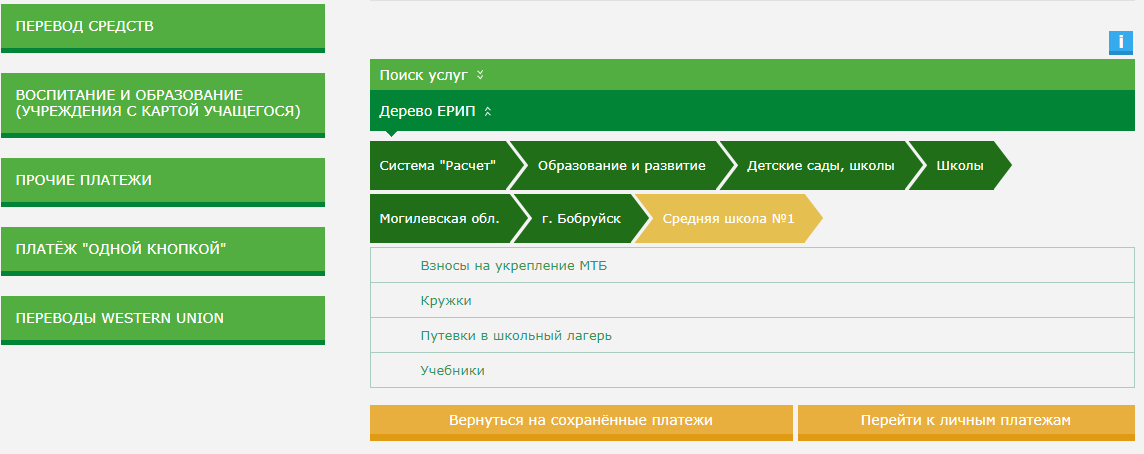 Вместо этого вы можете сделать все это на веб-сайте финансового учреждения или в мобильном приложении.
Вместо этого вы можете сделать все это на веб-сайте финансового учреждения или в мобильном приложении.
Дополнительный бонус: многие банки и кредитные союзы гарантируют, что ваши платежи поступят вовремя, и возместят вам штраф за просрочку платежа, если они этого не сделают.
Как работает онлайн-оплата счетов?
Принцип работы онлайн-оплаты счетов прост: войдите в свой банковский счет, перейдите к его функции онлайн-оплаты счетов, затем выберите поставщика, которого вы хотите оплатить. Если вы раньше не платили поставщику услуг через онлайн-оплату счетов, вам нужно будет добавить их, указав номер счета и платежный адрес, а затем разрешив своему банку отправлять платежи за вас.
Платежи могут быть отправлены вашим банком в электронном виде или с помощью бумажного чека, поэтому вы можете платить, даже если выставитель счета не подключен к Интернету, что практически устраняет необходимость в чековой книжке.Вы также можете выбрать одноразовый платеж или настроить повторяющийся.
“Если вы пытаетесь свести к минимуму ненужные сборы, подписка на бесплатную услугу оплаты счетов — хороший способ отслеживать свои счета и избегать комиссий за пропущенные или просроченные платежи.
”
Многие банки предлагают базовую услугу оплаты счетов бесплатно со своими текущими счетами, хотя они могут взимать плату за дополнительные функции, такие как возможность доступа к транзакциям из финансового программного обеспечения Quicken. Если вы пытаетесь свести к минимуму ненужные сборы, подписка на бесплатную услугу оплаты счетов — хороший способ отслеживать свои счета и избегать штрафов за пропущенные или просроченные платежи.
Многие продавцы и поставщики услуг предлагают возможность разрешить вам получать электронный счет или электронную версию бумажного счета на ваш счет для оплаты счетов в Интернете. Если приходит электронный счет, вы можете попросить ваш банк предупредить вас по электронной почте, текстовым сообщением или push-уведомлением через приложение банка. Как правило, вы можете выбрать, платить ли весь остаток, только минимальную сумму или другую сумму. Вы даже можете выбрать автоматическую оплату счетов.
Как правило, вы можете выбрать, платить ли весь остаток, только минимальную сумму или другую сумму. Вы даже можете выбрать автоматическую оплату счетов.
Текущие счета с бесплатной онлайн-оплатой счетов
Вот сравнение трех текущих счетов, которые предлагают бесплатную онлайн-оплату счетов: Chime, Discover Cashback Debit и Axos Rewards Checking.Chime позволяет вводить платежную информацию через мобильное приложение и будет отправлять бумажные чеки от вашего имени. Discover и Axos предлагают варианты электронных платежей в дополнение к рассылке бумажных чеков.
Как настроить оплату счетов
Усилия, которые вы предпринимаете при первоначальной настройке, могут сэкономить ваше время и избавить вас от головной боли в долгосрочной перспективе. У каждого банка или кредитного союза свои правила, но, как правило, для настройки оплаты счетов вам необходимо следующее:
Соберите свои счета, включая номера счетов и адреса, на которые вы отправляете платежи.
Введите информацию о каждом биллере в онлайн-платформу вашего банка для оплаты счетов.
Выберите, когда отправлять платеж.
Выберите периодический или разовый платеж.
Установите напоминания для отслеживания срока оплаты каждого счета.
Оплата счетов через Интернет помогает систематизировать счета и следить за сроками их оплаты. Это также помогает увидеть, куда уходят ваши деньги, так что вы можете убедиться, что у вас достаточно средств для покрытия каждого платежа.Вы получаете и оплачиваете свои счета через свой банк — одним списком в одном месте.
»Не пропустите выбор NerdWallet для лучших банков и кредитных союзов — учреждений, предлагающих услуги, включая оплату счетов, цифровые инструменты, а также конкурентоспособные проценты по сбережениям.
Альтернативные способы онлайн-платежей
При совершении платежей или покупок в Интернете многие потребители в США предпочитают платить кредитной картой или дебетовой картой.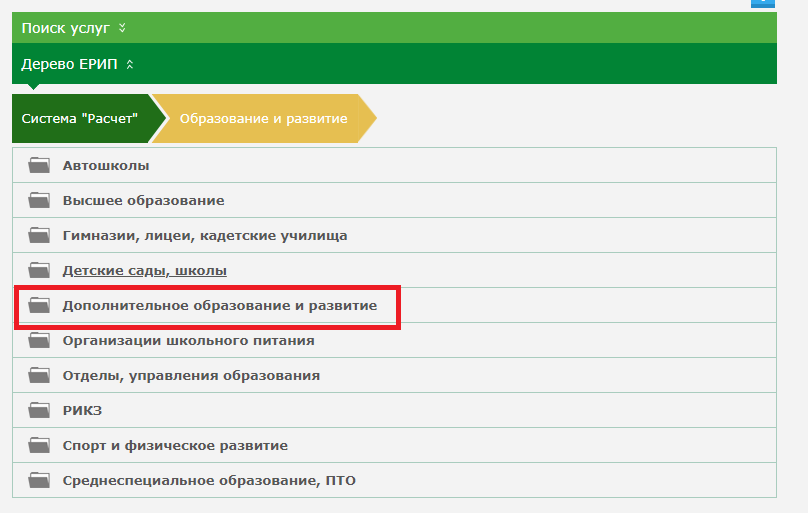 Однако при совершении покупок в Интернете всегда существует риск того, что к вашей платежной информации могут получить доступ воры или хакеры и они могут быть использованы для совершения несанкционированных платежей.Хотя кредитные карты, как правило, являются наиболее безопасным вариантом, есть несколько других альтернативных способов оплаты, которые являются безопасными, эффективными и простыми в использовании (если вы принимаете достаточные меры предосторожности). Эти альтернативные методы онлайн-платежей включают сторонние платежные сервисы (такие как Paypal, Amazon Pay, Google Pay или Apple Pay), банковские переводы, электронные чеки и электронную оплату счетов.
Однако при совершении покупок в Интернете всегда существует риск того, что к вашей платежной информации могут получить доступ воры или хакеры и они могут быть использованы для совершения несанкционированных платежей.Хотя кредитные карты, как правило, являются наиболее безопасным вариантом, есть несколько других альтернативных способов оплаты, которые являются безопасными, эффективными и простыми в использовании (если вы принимаете достаточные меры предосторожности). Эти альтернативные методы онлайн-платежей включают сторонние платежные сервисы (такие как Paypal, Amazon Pay, Google Pay или Apple Pay), банковские переводы, электронные чеки и электронную оплату счетов.
Ключевые выводы
- При совершении платежей или покупок в Интернете многие потребители в США.С. предпочитает платить кредитной картой или дебетовой картой.
- Хотя кредитные карты, как правило, являются наиболее безопасным вариантом, существует несколько других альтернативных способов оплаты, которые являются безопасными, эффективными и простыми в использовании (если вы принимаете достаточные меры предосторожности).
- Эти альтернативные методы онлайн-платежей включают сторонние платежные службы, банковские переводы, электронные чеки и электронные платежи по счетам.
Кредитные карты
Кредитная карта — это тип платежной карты, которая выпускается финансовой компанией и позволяет держателям карт занимать средства для оплаты товаров и услуг.С некоторыми простыми мерами предосторожности кредитные карты могут стать очень простым и безопасным способом совершать платежи в Интернете. Поскольку кредитные карты имеют очень надежную защиту потребителей, они широко считаются одним из самых безопасных способов проведения транзакций в Интернете. По сути, потребитель практически не несет ответственности за мошеннические покупки. В соответствии с Законом о справедливом выставлении счетов за кредит в случае мошенничества или ошибок ваша ответственность составляет 50 долларов США. Вы несете ответственность за ноль долларов, если вы сообщите об утере или краже карты до того, как она будет использована обманным путем.
Вы несете ответственность за ноль долларов, если вы сообщите об утере или краже карты до того, как она будет использована обманным путем.
Дебетовые карты
Дебетовая карта — это тип платежной карты, которая списывает деньги непосредственно с текущего счета потребителя для оплаты покупки. Дебетовую карту иногда называют банковской картой или чековой картой. Они предлагают многие из тех же удобств, что и кредитные карты, а в некоторых случаях они имеют те же средства защиты потребителей, что и кредитные карты. Дебетовая карта снимает наличные для конкретной покупки непосредственно с банковского счета и переводит их на счет продавца. Большинство интернет-магазинов принимают покупки с помощью дебетовых карт.
Сторонние платежные службы
Сторонние платежные сервисы — это организации, которые помогают вам совершать или получать платежи в Интернете без предварительной настройки вашей учетной записи в банке.
PayPal
PayPal — это компания, занимающаяся обработкой онлайн-платежей. PayPal — это один из способов отправки и получения денег в Интернете. В PayPal есть два типа учетных записей — личные и служебные, а правила и комиссии различаются в зависимости от используемых валют, суммы транзакции и типа учетной записи пользователя.Как клиент, с вас обычно не взимается плата за покупки в Интернете или в магазине с помощью PayPal. Однако, если вы являетесь продавцом и принимаете любую форму крупной оплаты через PayPal, обычно взимается комиссия за транзакцию.
Amazon Pay
Amazon Pay — это сервис для обработки онлайн-платежей. Он был запущен Amazon в 2007 году. Сервис предназначен для потребительской базы пользователей Amazon.com. Регистрируясь в сервисе, пользователи могут оплачивать покупки со своих учетных записей Amazon на определенных внешних торговых сайтах.
Google Pay
Google Pay, ранее известная как Google Wallet и иногда называемая G Pay, представляет собой систему онлайн-платежей, разработанную Google.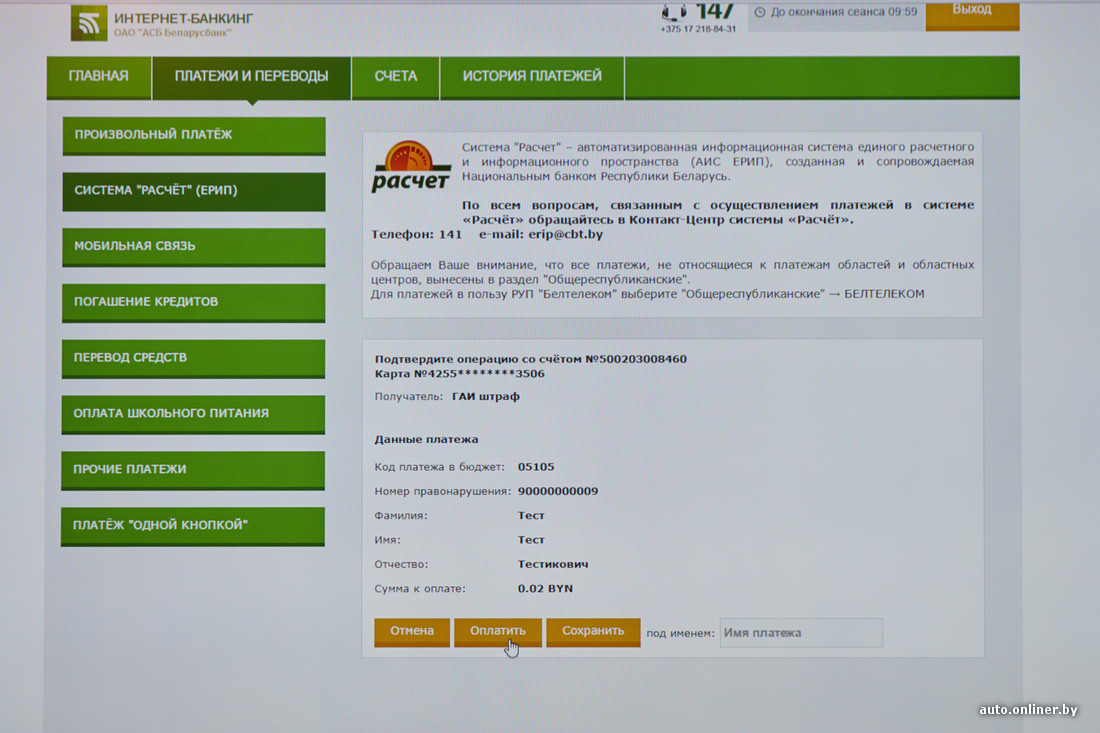 Он предназначен для использования на мобильных телефонах, планшетах или часах. Используя веб-приложение, пользователи могут совершать покупки в приложении и с оплатой через касание через квалифицированных продавцов.
Он предназначен для использования на мобильных телефонах, планшетах или часах. Используя веб-приложение, пользователи могут совершать покупки в приложении и с оплатой через касание через квалифицированных продавцов.
Apple Pay
Apple Pay — это мобильная платежная система, разработанная Apple. Он позволяет пользователям совершать платежи лично, в приложениях и в Интернете, используя устройства Apple, включая iPhone, Apple Watch, iPad и компьютеры Mac.Apple Pay не требует специальных терминалов для бесконтактных платежей Apple Pay; он работает с любым продавцом, который принимает бесконтактные платежи.
Банковский перевод
Банковский перевод аналогичен методу дебетовой карты — это метод перевода наличных денег непосредственно с одного банковского счета на другой. Результаты банковского перевода и транзакции по дебетовой карте одинаковы, но банковский перевод устраняет необходимость использования физической дебетовой карты в транзакции. Банковский перевод обеспечивает более высокую безопасность и скорость.Банковские переводы — очень распространенные формы безналичных платежей в странах Европейского Союза и Азиатско-Тихоокеанского региона.
Электронный чек
Электронный чек — это метод оплаты, который снимает наличные с текущего счета, устраняя бумажный чек и неудобства его отправки по почте или внесения виртуального депозита с помощью мобильного банковского приложения. Электронные чеки иногда называют ACH или eChecks. Они требуют имя плательщика и сумму платежа, а также маршрут и номер индивидуального текущего счета.Пользователь разрешает перевод средств со своего веб-сайта банка получателю.
Оплата электронных счетов
Электронная оплата счетов — это еще один способ отправки денег на другой банковский счет прямо с существующего банковского счета. Этот метод обычно используется для платежей по кредитным картам или платежей по другим счетам и не обязательно используется для платежей продавцам или другим поставщикам для транзакций электронной торговли.
Итог
Интернет все чаще становится местом, где люди проводят большую часть своих транзакций.Физические лица могут совершать потребительские покупки, оплачивать все виды долгов и проводить почти все свои банковские операции. В результате многие из этих альтернативных методов оплаты, которые полагаются на мобильные устройства или веб-приложения, скорее всего, относятся к физическим способам оплаты, таким как наличные, бумажные чеки и даже платежные карты.
Оплата с помощью банковского счета: совершайте покупки в Интернете с помощью текущего счета
У меня нет счета в PayPal. Как я могу использовать свой банковский счет для оплаты через PayPal?
Сначала создайте учетную запись в PayPal, если у вас ее еще нет.Мы спросим вас, хотите ли вы привязать банковский счет к своей учетной записи, и проведем вас через шаги.После привязки банковского счета вы можете выбрать его в качестве способа оплаты при оплате. В большинстве случаев ваш банк уже будет выбран.
Мы никогда не передадим продавцу полную информацию о вашем банковском счете. Вместо этого мы заплатим продавцу от вашего имени. Затем мы спишем с вашего банковского счета сумму покупки.
У меня уже есть счет в PayPal.Как связать мой банк с PayPal?
Сначала войдите в PayPal. Затем нажмите «Кошелек», а затем «Привязать банк». Мы проведем вас по шагам.
Как PayPal обеспечивает безопасность моей банковской информации?
Мы не передаем торговцам полную вашу финансовую информацию. Кроме того, мы круглосуточно отслеживаем вашу учетную запись на предмет мошенничества.Вы также покрываетесь защитой PayPal Purchase для приемлемых транзакций, и в маловероятном случае взлома вашей учетной записи PayPal обеспечивает защиту от несанкционированных транзакций.Узнать больше.
Когда я плачу через банк, как PayPal защищает меня в случае возникновения проблем с моей покупкой в Интернете?
Мы предлагаем защиту покупок. Если ваша онлайн-покупка (на eBay или где-либо еще) не прибыла или отличается от описанной, сообщите нам, и мы рассмотрим ее. Если мы обнаружим, что что-то не так, мы возместим вам полную стоимость покупки любого подходящего товара, а также приемлемые расходы на доставку. См. Право на участие.
Если ваша онлайн-покупка (на eBay или где-либо еще) не прибыла или отличается от описанной, сообщите нам, и мы рассмотрим ее. Если мы обнаружим, что что-то не так, мы возместим вам полную стоимость покупки любого подходящего товара, а также приемлемые расходы на доставку. См. Право на участие.Как мне сообщить о неавторизованной активности на моем счете в PayPal?
1.Войдите в PayPal.2. Щелкните «Активность».
3. Щелкните транзакцию, о которой вы хотите сообщить.
4. На следующей странице вы сможете сообщить о любых несанкционированных действиях.
Как просмотреть статус несанкционированной заявки?
1. Войдите в PayPal.2. Щелкните «Активность».
3. Щелкните транзакцию, которую хотите просмотреть.
4. Вы увидите статус этой транзакции.
Когда я увижу дебет для покупок, которые я совершаю с моего банковского счета?
Срок, в течение которого дебет будет зачислен на ваш банковский счет, зависит от типа перевода с вашего банковского счета на PayPal.Существует 2 типа переводов с вашего банковского счета в PayPal:1. Мы инициируем списание средств с вашего банковского счета, когда вы совершаете покупку. Обычно дебет поступает на ваш банковский счет в течение 3 рабочих дней.
2. eCheck аналогичен обычному чеку, и обычно для его оплаты требуется до 5 рабочих дней. Найдите дебет на своем банковском счете в течение 5 дней после покупки. Обратите внимание, что при использовании eChecks PayPal платит получателю только после того, как eCheck будет подтвержден. Благодаря мгновенным переводам получатель сразу получает деньги.
Как происходит возврат средств, когда я использую свой банковский счет в PayPal?
Если вы производили оплату со своего банковского счета или с баланса PayPal Cash или PayPal Cash Plus, ваш платеж будет возвращен на ваш баланс. Возврат осуществляется в той же валюте и по тому же курсу конвертации, что и исходный платеж.
Возврат осуществляется в той же валюте и по тому же курсу конвертации, что и исходный платеж.
Я связал свой банковский счет со своим счетом в PayPal, но по-прежнему не могу использовать его для оплаты. Как я могу это использовать?
Ваш банковский счет может быть не подтвержден.Нам требуется подтверждение, чтобы убедиться, что только авторизованные пользователи могут привязать банковский счет к своему счету. Для подтверждения вам необходимо: (1) подтвердить суммы двух небольших депозитов, внесенных PayPal на ваш банковский счет, что занимает 2–3 дня, или (2) использовать свои учетные данные для онлайн-банкинга, чтобы мгновенно подтвердить свой банковский счет.Чтобы подтвердить свой банковский счет:
1. Войдите в PayPal.
2. Щелкните «Кошелек».
3. На странице Кошелька щелкните свой банковский счет и следуйте инструкциям, чтобы подтвердить свой банковский счет.
Если ваш банковский счет уже подтвержден, но вы по-прежнему не можете использовать свой банковский счет при совершении покупок с помощью PayPal, обратитесь в службу поддержки клиентов через справочный центр PayPal.
У меня нет ответа на вопрос. Что я должен делать?
Сначала попробуйте поискать в Справочном центре PayPal.Если на ваш вопрос все еще нет ответа, в Справочном центре также есть инструкции, как связаться со службой поддержки.
На главную ›Международный банк Чикаго
Это слайд-шоу визуально отображает до трех слайдов по одному.Карусель настроена на автоматическое воспроизведение нового слайда каждые восемь секунд. Неактивные слайды скрыты для всех пользователей. Используйте кнопку воспроизведения / паузы, разбиение на страницы, клавиши со стрелками влево / вправо или смахивание для навигации по всем слайдам. Все ссылки, содержащиеся в карусели, доступны в навигации по веб-сайту или где-либо еще на странице.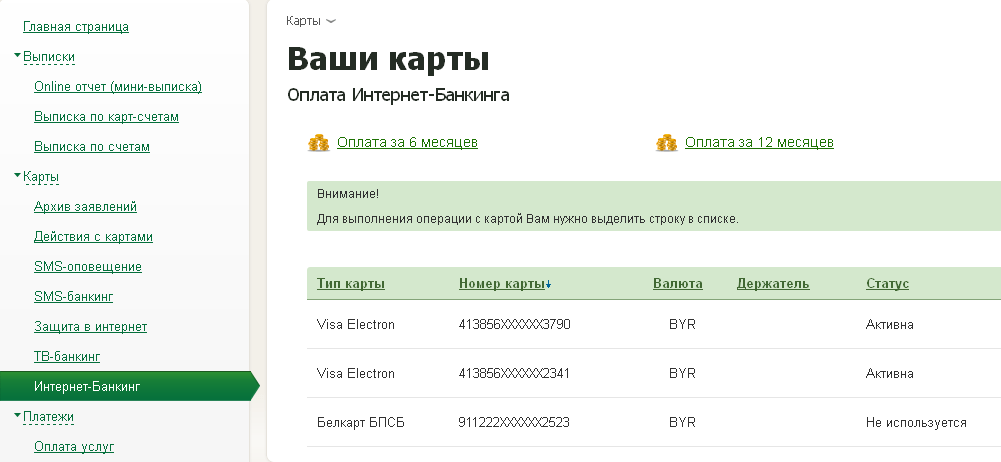
Добро пожаловать
Сервис мирового класса от вашего настоящего общественного банка.
Ваш универсальный магазин
Удобные и надежные услуги для вашего бизнеса и повседневной жизни. В INBK ваш бизнес — это наш бизнес.
Инструменты для вашего бизнеса
Следите за своими счетами и легко управляйте своими деньгами.
Получайте больше процентов с нашими предложениями по депозитам; для подробностей нажмите
Наша миссия
Наша цель — быть основным участником различных сообществ Аптауна, Чайнатауна, Де-Плейнса, Порт-Джервиса (Нью-Йорк), Стоун-Парка, Уилметта и соседних с ними сообществ.Наша цель — удовлетворить их потребительские, коммерческие и розничные потребности, обслуживая все этнические группы. Предлагая разнообразный штат офицеров и сотрудников, мы стремимся предоставлять услуги на родственных языках дружелюбно, эффективно и индивидуально. Надежность, сервис и порядочность имеют первостепенное значение.
Надежность, сервис и порядочность имеют первостепенное значение.В этом слайд-шоу визуально отображается до шести слайдов. На мобильных устройствах это слайд-шоу отображает слайды по одному. Неактивные слайды скрыты для всех пользователей.Для навигации по всем слайдам используйте разбиение на страницы, клавиши со стрелками влево / вправо или смахивание. Все ссылки, содержащиеся в карусели, доступны в навигации по веб-сайту или где-либо еще на странице.
Пройдите мимо раздела быстрых ссылокВ этом слайд-шоу визуально отображается до трех слайдов. На мобильных устройствах это слайд-шоу отображает слайды по одному. Неактивные слайды скрыты для всех пользователей. Для навигации по всем слайдам используйте разбиение на страницы, клавиши со стрелками влево / вправо или смахивание.Все ссылки, содержащиеся в карусели, доступны в навигации по веб-сайту или где-либо еще на странице.
Пройти мимо этого рекламного разделаКоммерческие займы
Раскройте свой потенциал. Наши опытные местные специалисты будут вашим партнером на каждом этапе кредитного процесса.
Банкомат / Дебетовая карта
Поприветствуйте простой способ оплаты!
- Доступ к более чем 250 000 банкоматов Cirrus ™ и Star ™
- Карта, отправленная вам по почте после утверждения
Банковские счета
Найдите то, что вам подходит. Вас ждет идеальный отчет для вашего этапа жизни или бизнеса.
Вас ждет идеальный отчет для вашего этапа жизни или бизнеса.
- Личный кабинет
- Аккаунты предприятий
Получайте больше процентов с нашими предложениями по депозитам; для получения подробной информации нажмите,
ТЕКУЩИЕ АКЦИИ
Выведите свой бизнес на новый уровень, активно используя наши надежные функции управления денежными средствами.
Купите свой первый дом или перестройте семейные финансы, мы пошагово поможем вам.
Независимо от того, расширяете ли вы свой бизнес или разрабатываете новый проект, наши кредиторы всегда к вашим услугам.
Подписаться
Присоединяйтесь к нашему списку рассылки и получайте самые свежие новости и предложения.
Закрыть подписку на рассылку новостей
Уведомление
Для работы этой формы необходимо включить Javascript.Пожалуйста, включите Javascript и обновите страницу, если вы хотите отправить онлайн-форму. Если вы не можете включить Javascript, мы рекомендуем вам связаться с ближайшим к вам филиалом.
Спасибо!
Вас добавили в наш список! Мы ценим ваш интерес.
Управление вашими платежами в Индии
Если ваша учетная запись находится в AISPL, следуйте процедурам в этом разделе, чтобы управлять своим способы оплаты и платежи, а также для проверки платежей по кредитной карте в вашем банке.К Чтобы узнать, принадлежит ли ваша учетная запись AWS или AISPL, см. процедуру «Определение компании, в которой находится ваш аккаунт».
Поддерживаемые способы оплаты
AWS поддерживает кредитные карты Visa, Mastercard и AMEX для учетных записей AISPL.
Для получения информации о банковских реквизитах, поддерживающих регулярные платежи, см. Включение регулярных платежей.
Просмотр кредитных карт
Вы можете использовать консоль для просмотра кредитных карт, связанных с вашей учетной записью.
Для просмотра кредитных карт, связанных с вашей учетной записью AISPL
Войдите в Консоль управления AWS и откройте консоль Billing and Cost Management. в https: // console.
 aws.amazon.com/billing/.
aws.amazon.com/billing/.На панели навигации выберите Способы оплаты .
Добавьте кредитную карту
Вы можете использовать консоль, чтобы добавить кредитную карту в свою учетную запись.
AISPL снимает с вашей карты 2 индийских рупия в рамках процесса проверки кредитной карты. AISPL возвращает 2 INR после завершения проверки.
Если вы используете Visa или Mastercard, вас могут перенаправить в свой банк для авторизации плата за проверку.
Чтобы добавить кредитную карту к своему счету AISPL
Войдите в Консоль управления AWS и откройте консоль Billing and Cost Management. в https: // console.aws.amazon.com/billing/.
На панели навигации выберите Способы оплаты .

Выбрать Добавить карту .
В полях кредитной карты введите информацию, включая подтверждение карты. значение (CVV), а затем выберите Продолжить .
В полях с информацией о кредитной карте введите адрес для выставления счета.
(Необязательно) Выберите По умолчанию .
Выберите Продолжить .
(Если вы выбрали По умолчанию ) В диалоговом окне выберите Ok .
Добавить банковский счет в сети
Вы можете использовать консоль для добавления учетных записей интернет-банкинга (Net Banking) в качестве платежа. метод.Этот вариант оплаты доступен всем клиентам AISPL.
метод.Этот вариант оплаты доступен всем клиентам AISPL.
Чтобы добавить счет в сетевом банке к вашему счету AISPL
Войдите в Консоль управления AWS и откройте консоль Billing and Cost Management. в https: // console.aws.amazon.com/billing/.
На панели навигации выберите Способы оплаты .
Выберите Добавить счет .
В разделе Информация о Net Banking выберите название своего банка,
В разделе Информация об адресе для выставления счетов введите свое имя, адрес для выставления счетов и номер телефона.
Выберите Создать .

Оплата кредитной картой
Вы можете использовать консоль для оплаты счетов AISPL.
Если ваш счет меньше 10 000 рупий и у вас настроены регулярные платежи, AISPL списывает средства с вашего счета через два дня после выставления счета.
Для оплаты счета AISPL
Войдите в Консоль управления AWS и откройте консоль Billing and Cost Management. в https: // console.aws.amazon.com/billing/.
На панели навигации выберите Заказы и счета-фактуры .
Рядом со счетом, который вы хотите оплатить, выберите Проверить и оплатить .Вы будете перенаправлены на ваши способы оплаты.
На странице Способы оплаты выберите способ оплаты, который вы хотите использовать.
В поле Внести платеж введите трех- или четырехзначный код безопасности вашего способа оплаты и затем выберите Внести платеж .
В диалоговом окне выберите Ok .
Для способов оплаты Visa и Mastercard вы будете перенаправлены в свой банк для проверки ваш оплата.Для способов оплаты American Express ваш банк обрабатывает ваш платеж. без каких-либо действий с вашей стороны. После подтверждения вашего платежа вы перенаправлен на страницу вашей учетной записи. В вашем счете указаны Verify и Pay , пока ваш банк не обработает ваш платеж.
Сделайте платеж через интернет-банкинг
Вы можете использовать консоль для оплаты счетов AISPL с помощью Net Banking.
В соответствии с действующими правилами AISPL вы будете перенаправлены в свой банк для авторизации оплата с каждого платежа AWS. Вы не можете использовать Net Banking для автоматических платежей.
Для оплаты счета AISPL
Войдите в Консоль управления AWS и откройте консоль Billing and Cost Management. в https: // console.aws.amazon.com/billing/.
На панели навигации выберите Заказы и счета-фактуры .
Рядом со счетом, который вы хотите оплатить, выберите Проверить и оплатить .Вы будете перенаправлены на ваши способы оплаты.
На странице «Способы оплаты» выберите свой счет в Net Banking.
Выберите Внести платеж .
Вы будете перенаправлены на веб-сайт вашего банка для подтверждения платежа. Авторизуйтесь и подписывайтесь подсказки для подтверждения платежа.
После подтверждения платежа вы будете перенаправлены на страницу своей учетной записи, где отображается сообщение об успехе вверху.
Разрешить регулярные платежи
Вы можете использовать консоль, чтобы включить регулярные платежи для своей учетной записи.
HDFC, SBI и Axis Bank не поддерживают регулярные платежи или автоматическое списание на своих дебетовые карты.Однако клиенты по-прежнему могут использовать эти дебетовые карты для внесения платежей вручную.
Чтобы включить регулярные платежи для вашего счета AISPL
Войдите в Консоль управления AWS и откройте консоль Billing and Cost Management. в https: // console.aws.amazon.com/billing/.
На панели навигации выберите Способы оплаты .
Над вашими кредитными картами выберите Регулярные платежи для платежей по умолчанию. флажок.
Удалить способ оплаты
Вы можете использовать консоль, чтобы удалить кредитную карту из вашей учетной записи.
Чтобы удалить кредитную карту из учетной записи AISPL
Войдите в Консоль управления AWS и откройте консоль Billing and Cost Management. в https: // console.aws.amazon.com/billing/.
На панели навигации выберите Способы оплаты .
Убедитесь, что в вашей учетной записи установлен другой действующий способ оплаты по умолчанию.
Рядом с картой, которую вы хотите удалить, выберите Удалить .
Отключить регулярные платежи
Чтобы отключить регулярные платежи для вашей учетной записи AISPL
Вы можете использовать консоль, чтобы отключить регулярные платежи для своей учетной записи.
Войдите в Консоль управления AWS и откройте консоль Billing and Cost Management. в https://console.aws.amazon.com/billing/.
На панели навигации выберите Способы оплаты .
Над кредитными картами очистите Периодические платежи для платежей по умолчанию включено. флажок.
В Вы уверены? В диалоговом окне выберите Да .
Активировать подписку
Для активации подписки
Вы можете использовать консоль для активации подписки.
Войдите в Консоль управления AWS и откройте консоль Billing and Cost Management. в https: // console.aws.amazon.com/billing/.
На панели навигации выберите Заказы и счета-фактуры .
Рядом со счетом за подписку выберите Проверить и оплатить .Вы будете перенаправлены на ваши способы оплаты.
На странице Способы оплаты выберите способ оплаты, который вы хотите использовать.
В поле Внести платеж введите трех- или четырехзначный код безопасности вашего способа оплаты и затем выберите Внести платеж .
Для способов оплаты Visa и Mastercard вы будете перенаправлены в свой банк для проверки ваш оплата. Для способов оплаты American Express ваш банк обрабатывает ваш платеж. без каких-либо действий с вашей стороны.Как только ваш платеж будет подтвержден, ваш подписка активирована, и вы будете перенаправлены на страницу своей учетной записи. Ваш В счете-фактуре отображается ссылка Проверить и оплатить , пока ваш банк не получит обработал ваш платеж.
часто задаваемых вопросов по оплате счетов | DBS Singapore
Вы можете отправить свой отзыв компании с просьбой, чтобы она участвовала в Оплате счетов в качестве одной из организаций-получателей.
Оплата счетов позволяет вам решать, когда и сколько платить. Ничего не произойдет, если вы не активируете платеж, нажав кнопку «Отправить».
Оплата счетов доступна 24 часа, и вы можете оплатить практически из любого места. Все, что вам нужно, — это стационарный телефон или доступ в Интернет.
Эта услуга абсолютно бесплатна.
Вы можете оплатить через интернет-банк или через наши услуги телефонного банка.
Вам рекомендуется списать средства со своего сберегательного счета POSB, если ваш текущий счет POSB связан с GIRO-Transfer, поскольку GIRO Transfer не применяется для транзакций iBanking.
Вам нужно зарегистрировать детали своего счета только один раз, и это можно легко сделать с помощью описанных ниже опций.Пожалуйста, подготовьте свой счет, так как вам нужно будет предоставить нам его справочный номер / номер счета.
iBanking
- Войдите в DBS iBanking
- Нажмите «Платежи»
- Выберите «Оплата счетов: управление порядком выставления счетов», «Добавить новое соглашение о выставлении счетов»
- Выберите организацию, которой вы хотите произвести платеж, и введите в вашем справочном номере для потребителей
Да. После успешной регистрации реквизитов счета вы можете сразу же приступить к осуществлению платежей через iBanking или digibank.
Вы можете выбрать любую корпорацию в раскрывающемся списке организаций для осуществления платежа.
Кроме того, вы также можете персонализировать свой список платежей по счетам, выбрав корпорации, которым вы часто производите платежи.
Для оплаты счетов через:
- iBanking / Digibank
Выберите «Платежи», а затем «Оплата счетов» после входа в систему. Вы можете выбрать любую из участвующих организаций или выбрать из своего персонализированного списка записей об оплате счетов.Введите платежные реквизиты и подтвердите транзакцию.


 Не используйте их для отправки своих платежей. Все данные берите из полученного счета.
Не используйте их для отправки своих платежей. Все данные берите из полученного счета.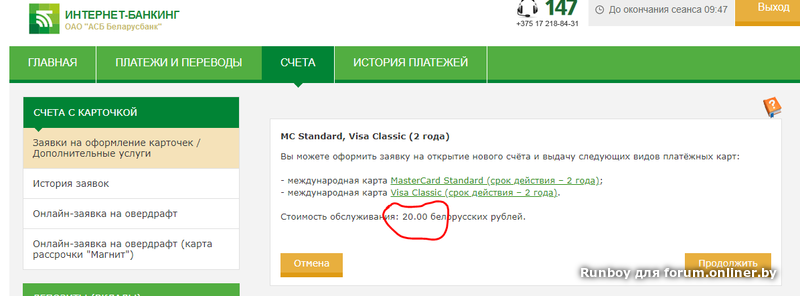

 ru/app
ru/app aws.amazon.com/billing/.
aws.amazon.com/billing/.